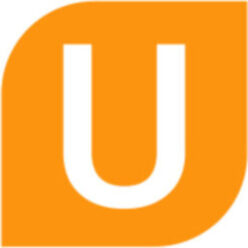Приход товара
Факт поступления товаров на склад должен быть оформлен точно и своевременно, для обеспечения бесперебойной работы вашей организации.
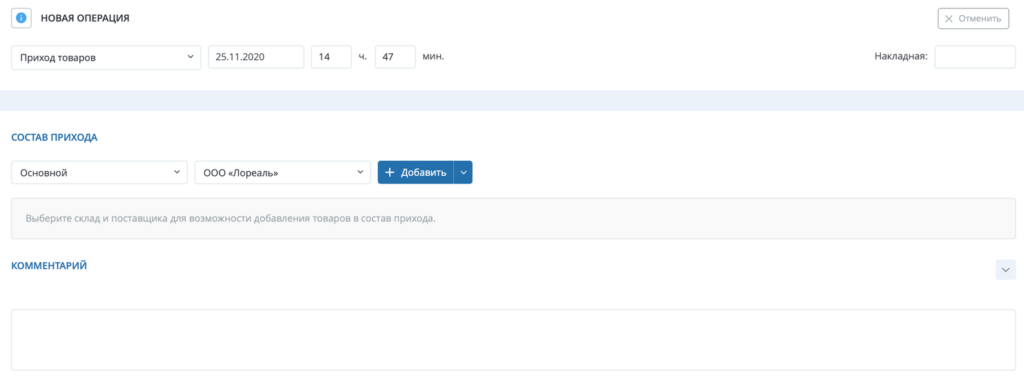
В поле Накладная можно указать номер товарно-сопроводительного документа для осуществления в дальнейшем поиска документа по номеру. Также вы можете ввести дату и время проведение документа.
В поле Склад, из выпадающего списка складов, выбирается место поступления.
В поле Поставщик можно выбрать поставщика из предлагаемого списка активных поставщиков (см. Склады → Поставщики).
Указание конкретного поставщика позволит отслеживать взаиморасчеты с ним.
Далее следует сформировать состав – выбирайте необходимые товары из дерева.
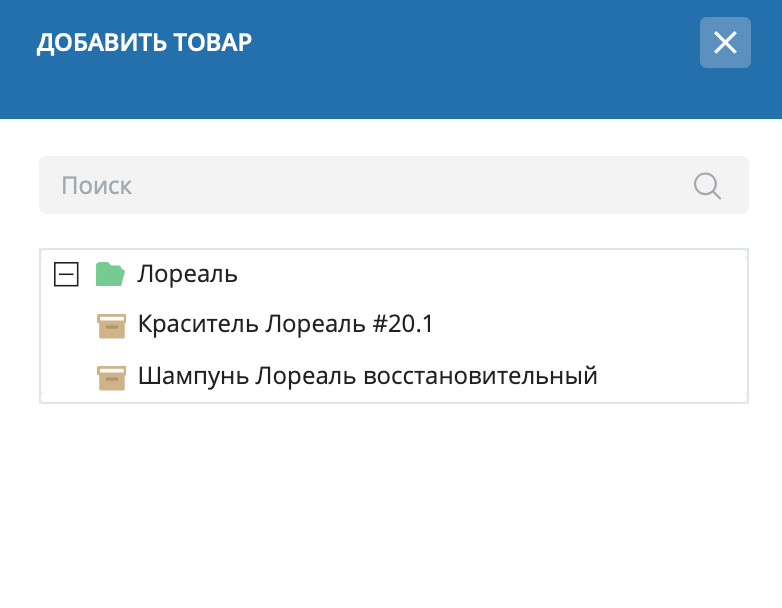
Затем необходимо установить цену и количество для каждой товарной позиции. Общая стоимость товара будет рассчитана автоматически.

После занесения всех товаров сформуется накладная прихода, в которой вы также сможете отредактировать количество и цену товаров.
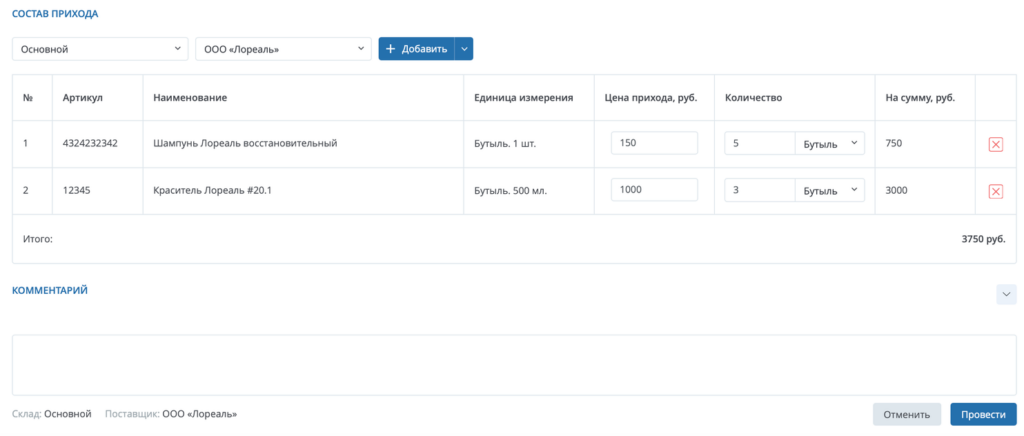
К каждой операции прихода товара можно указать дополнительную информацию в поле Комментарий.
Для сохранения накладной необходимо нажать кнопку Провести.
Нажатие кнопки Отменить закрывает форму без записи произведенных изменений.
После нажатия кнопки Провести открывается форма оплаты поставщику, в которой можно произвести расчет за накладную. Необходимо выбрать вид расчета (наличный/безналичный) и кассу списания.
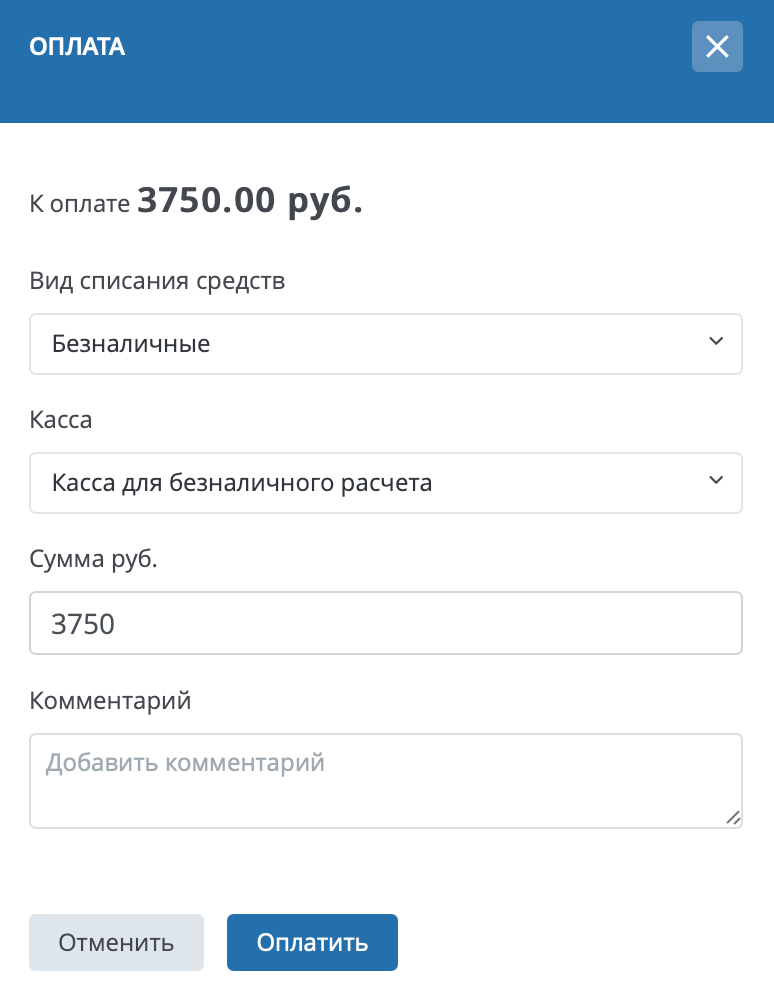
Перемещение товара
Форма предназначена для создания и редактирования операций перемещения товаров между складами.
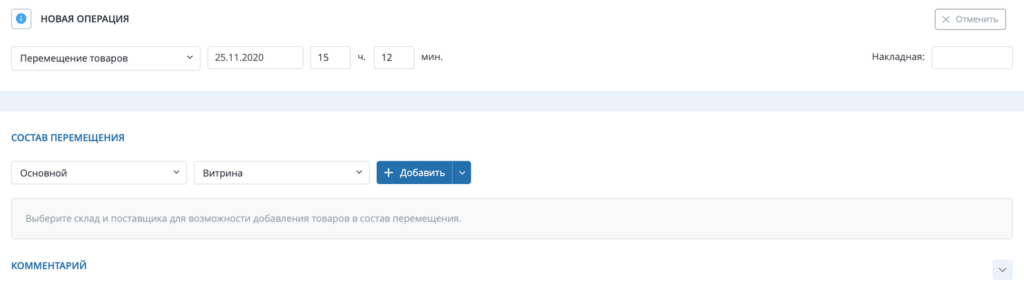
В поле Накладная можно указать номер товарно-сопроводительного документа для осуществления в дальнейшем поиска документа по номеру. Также вы можете ввести дату и время проведение документа.
В первом поле — Склад, с которого выдается товар, из выпадающего списка складов выбирается место списания товаров (склад по умолчанию см. форму Справочники → Склады)
Во втором поле — Склад, на который приходуете товар, из того же списка выбирается место поступления товаров.
Далее следует сформировать состав – выбирайте необходимые товары из дерева.
Важно! В дереве отображаются только те товары, которые фактически присутствуют на складе.
Затем установить количество каждой перемещаемой товарной позиции.
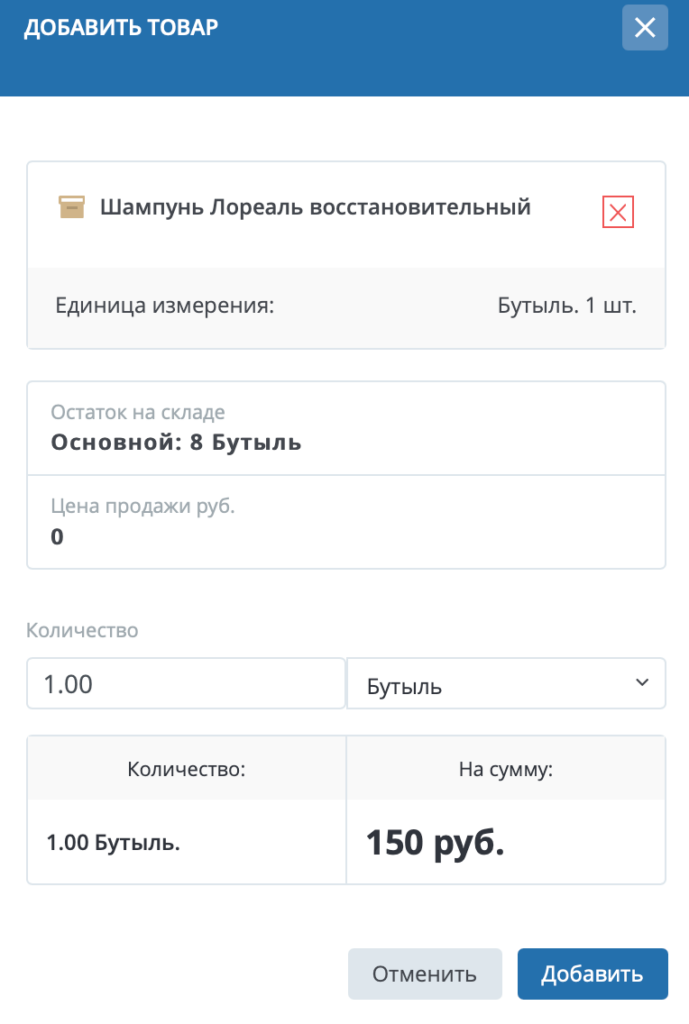
После занесения всех товаров сформуется накладная перемещения, в которой вы также сможете отредактировать количество и товарные позиции.
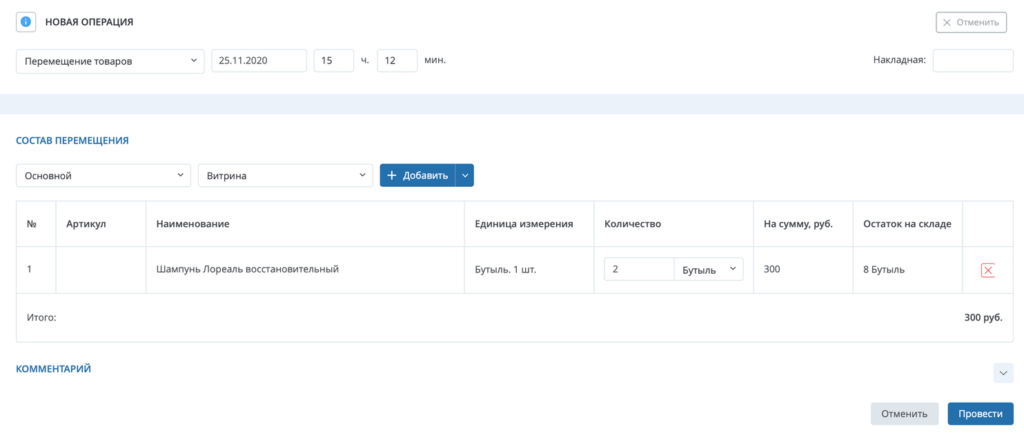
К каждой операции перемещения товаров можно указать дополнительную информацию в поле Комментарий.
Для сохранения накладной необходимо нажать кнопку Провести.
Нажатие кнопки Отменить закрывает форму без записи произведенных изменений.
Списание товаров
Иногда товары, хранящиеся на складах, приходят в негодность по разным причинам. Учитывать такие товары далее нет смысла, при проведении очередной инвентаризации они подлежат списанию.
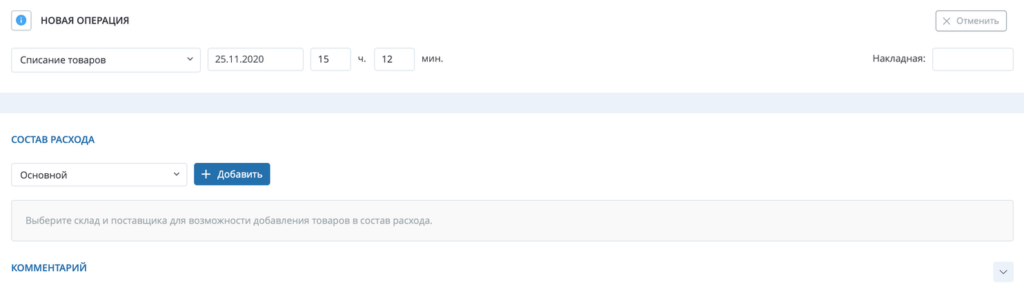
В поле Накладная можно указать номер документа для осуществления в дальнейшем его поиска по номеру.
В поле Склад из выпадающего списка складов выбирается место списания товаров.
Далее следует сформировать состав – выбирайте необходимые товары из дерева.
Важно! В дереве отображаются только те товары, которые фактически присутствуют на складе.
Затем установить количество каждой списываемой товарной позиции.
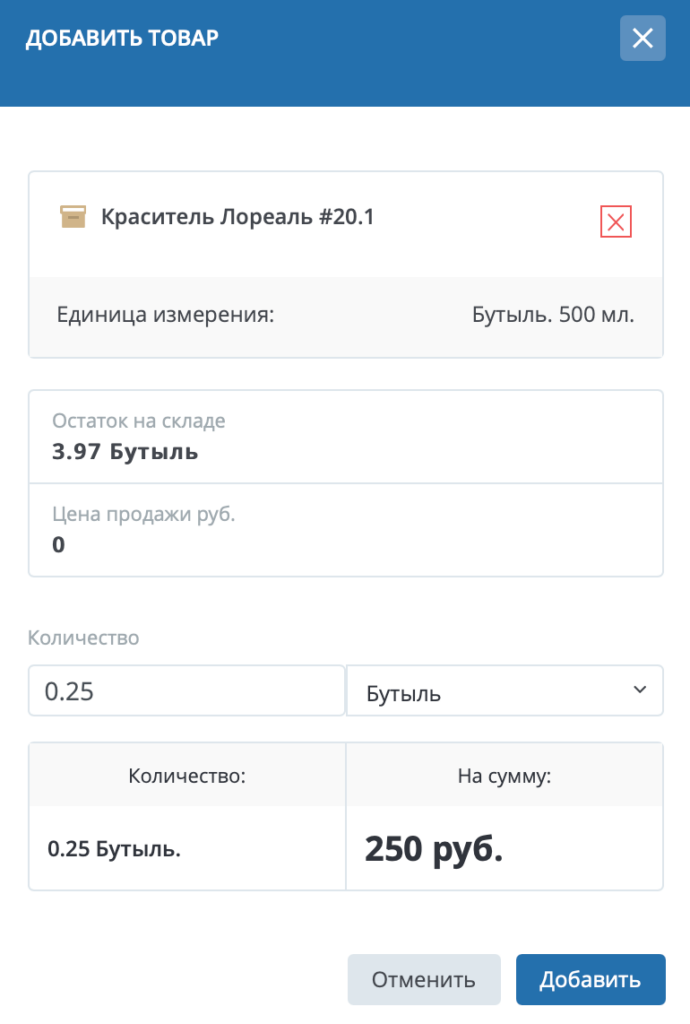
После занесения всех товаров сформируется накладная списания, в которой вы также сможете отредактировать количество и товарные позиции.
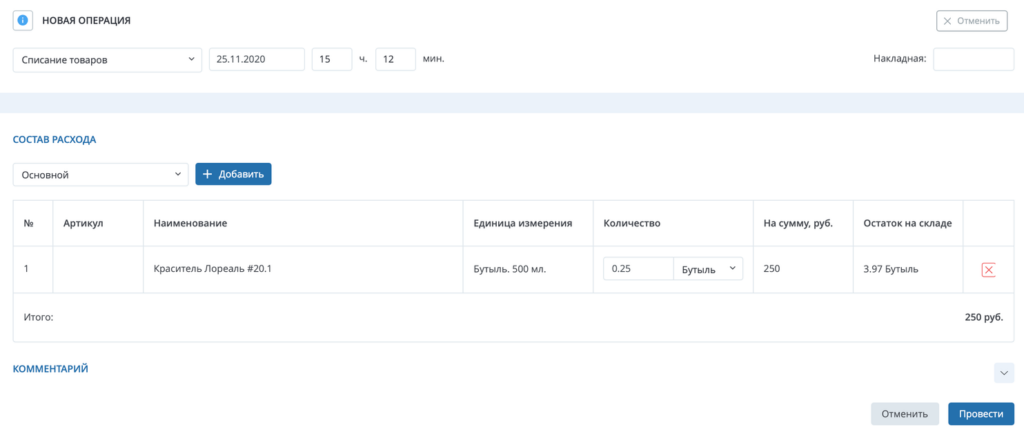
К каждой накладной списания товаров можно указать дополнительную информацию в поле Комментарий.
Для сохранения накладной необходимо нажать кнопку Провести.
Нажатие кнопки Отменить закрывает форму без записи произведенных изменений.
Возврат товара
В процессе работы с товарами, может возникнуть необходимость вернуть часть товара поставщику, данную операцию можно оформить через форму Возврат поставщику.
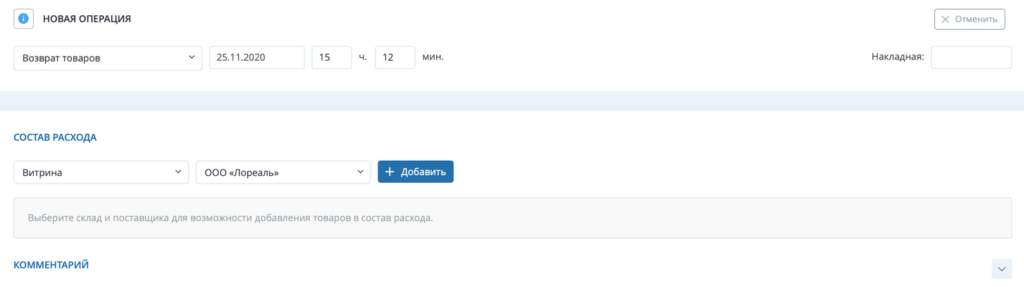
В поле Накладная можно указать номер товаросопроводительного документа для осуществления в дальнейшем поиска документа по номеру. Также вы можете ввести дату и время проведение документа.
В поле Склад, из выпадающего списка складов, выбирается место, откуда возвращаются товары.
В поле Поставщик нужно выбрать поставщика из списка активных поставщиков.
Далее следует сформировать состав – выбирайте необходимые товары из дерева.
Важно! В дереве отображаются только те товары, которые фактически присутствуют на складе.
Затем установить количество каждой возвращаемой товарной позиции.
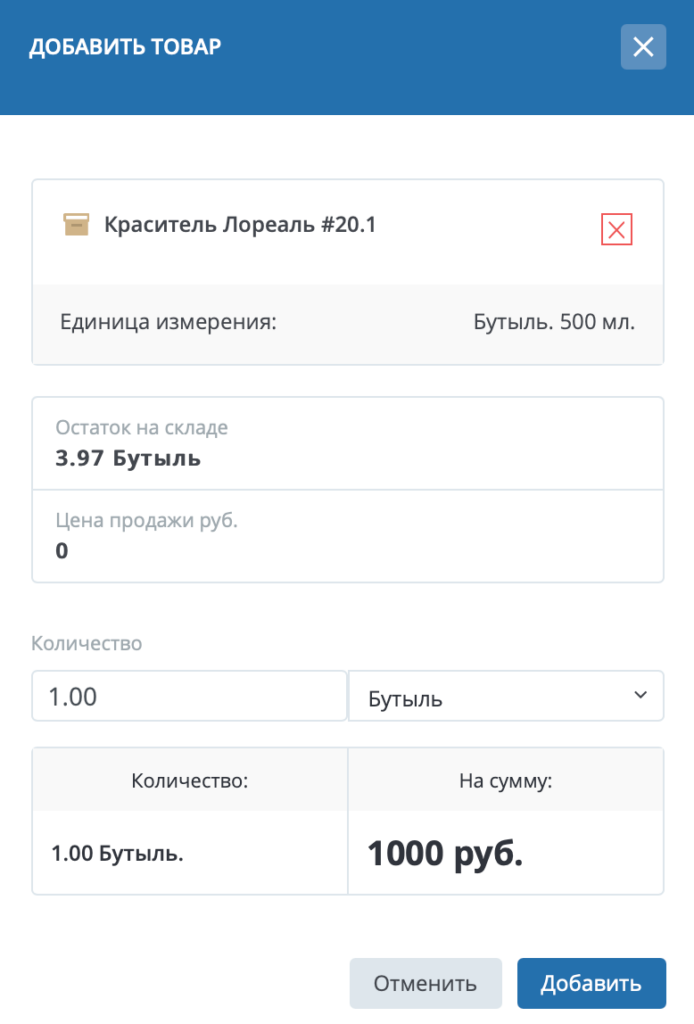
После занесения всех товаров сформируется накладная возврата, в которой вы также сможете отредактировать количество и товарные позиции.
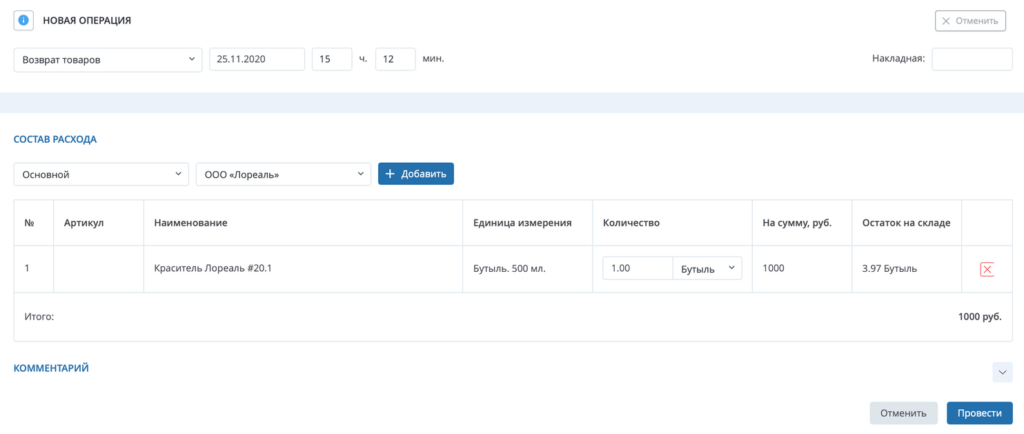
К каждой накладной возврата товаров можно указать дополнительную информацию в поле Комментарий.
Для сохранения накладной необходимо нажать кнопку Провести.
Нажатие кнопки Отменить закрывает форму без записи произведенных изменений.
Другие разделы: